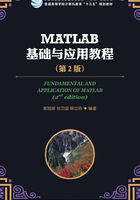
1.4 MATLAB的帮助系统
MATLAB提供了数目繁多的函数和命令,要全部把它们记下来是不现实的。可行的办法是先掌握一些基本内容,然后在实践中不断地总结和积累,逐步掌握其他内容。通过 MATLAB 集成开发环境提供的帮助系统来学习软件的使用是重要的学习方法。
MATLAB 提供了多种获取 MathWorks 产品帮助的方式。用户可以在命令行窗口中访问简短的函数帮助说明,也可以在文档中搜索深入、全面的帮助主题和实例。
1.4.1 帮助浏览器
使用 MATLAB 的帮助浏览器可以检索和查看帮助文档,还能运行有关演示程序。MATLAB R2017b中文版的帮助浏览器默认打开mathworks.com网站的在线帮助中文文档。若要打开本机帮助文档,则需要进行设置。单击MATLAB桌面“主页”工具栏的“预设”按钮,打开“预设项”对话框,单击左边栏中的“帮助”项,然后在右边的“文档位置”框选中“安装在本地”单选按钮,如图1.6所示。

图1.6 “预设项”对话框
本机帮助文档是英文文档,mathworks.com 网站提供的在线文档包含中文文档。
打开MATLAB帮助浏览器有多种方法,常用方法如下。
● 单击MATLAB桌面“主页”选项卡工具条中的“资源”命令组中的按钮 或单击“帮助”下拉按钮并选择“文档”命令。
或单击“帮助”下拉按钮并选择“文档”命令。
● 单击MATLAB桌面快速访问工具栏中的帮助按钮 或按F1键。
或按F1键。
● 在 MATLAB 命令行窗口中输入“doc”命令。如果需要在帮助文档中检索某个函数的用法,则在doc后加入该函数名。例如,检索power函数,输入以下命令:
>> doc power
● 在MATLAB桌面快速访问工具栏右侧的搜索框内输入搜索词。
在MATLAB帮助浏览器的起始页面中,可以选择MATLAB主程序、Simulink或各种工具箱,然后进入相应的帮助信息页面。例如,在起始页选择MATLAB项,即进入MATLAB主程序帮助信息页,如图1.7所示。

图1.7 MATLAB主程序帮助信息页
该页面包括左边的帮助向导栏和右边的帮助信息显示页面两部分。在左边的帮助向导栏选择帮助项目名称,将在右边的帮助显示页面中显示对应的帮助信息。
当然,也可以用其他浏览器查看MATLAB提供的在线帮助文档。
1.4.2 获取帮助信息的其他方法
要了解MATLAB,最简捷的方式是在命令行窗口通过帮助提示、帮助命令对特定的内容进行快速查询。
1.“help”命令
使用“help”命令是查询函数语法的最基本方法,查询信息直接显示在命令行窗口。在命令行窗口中直接输入“help”命令将会显示当前帮助系统中所包含的所有项目,即搜索路径中所有的文件夹名称。
同样,可以通过使用“help”加函数名的命令来显示该函数的帮助说明。例如,为了显示power函数的使用方法与功能,可使用命令
help power
显示帮助信息的命令行窗口如图1.8所示。

图1.8 显示帮助信息的命令行窗口
MATLAB函数按照不同用途分别存放在不同的子文件夹下,用“help”命令可显示某一类函数。例如,所有的矩阵线性代数函数文件均存放在MATLAB安装文件夹的toolbox\matlab\matfun子文件夹下,用命令
help matfun
可显示所有矩阵线性代数函数。
2.“lookfor”命令
“help”命令可以帮助用户正确地了解函数的用法,“lookfor”命令则可用来根据关键字搜索相关的函数。“lookfor”命令按关键字对MATLAB搜索路径中的所有 MATLAB 程序文件的帮助文本的第一个注释行进行扫描,然后在命令行窗口显示所有含有该关键字的程序文件。例如,输入命令
lookfor fourier
命令行窗口将列出所有Fourier运算相关的函数。
3.函数浏览器和函数提示
在命令行窗口的命令提示符前有一个按钮 ,单击此按钮或按Shift+F1组合键,将弹出函数浏览器,显示函数的用法和功能。
,单击此按钮或按Shift+F1组合键,将弹出函数浏览器,显示函数的用法和功能。
在命令行窗口输入命令时,可以获得函数用法的帮助提示。在输入函数时,键入左括号之后暂停或按 Ctrl+F1组合键,在光标处会弹出一个面板,显示该函数的用法。